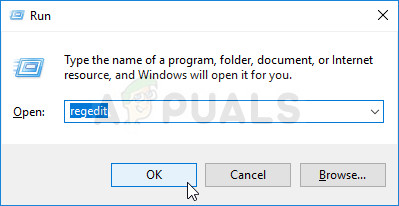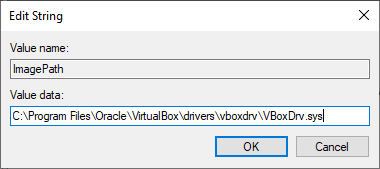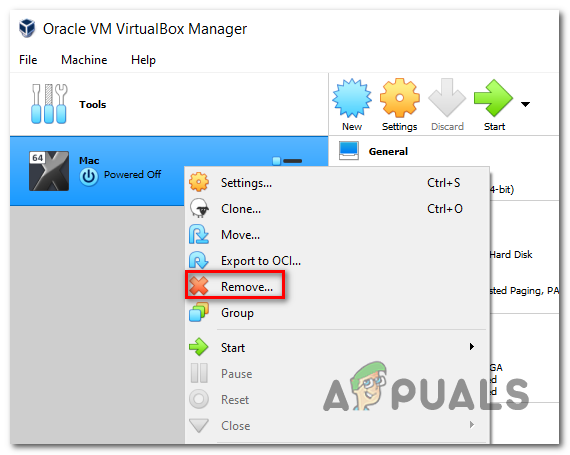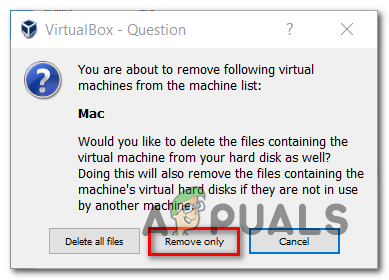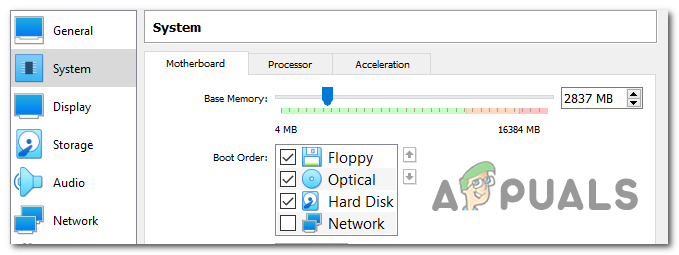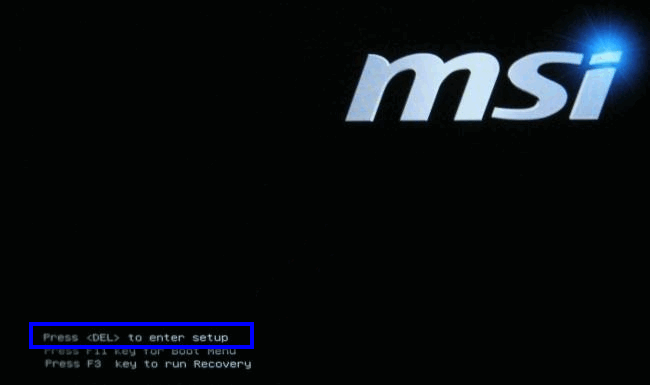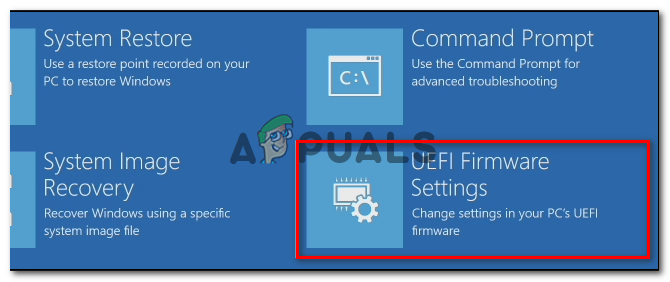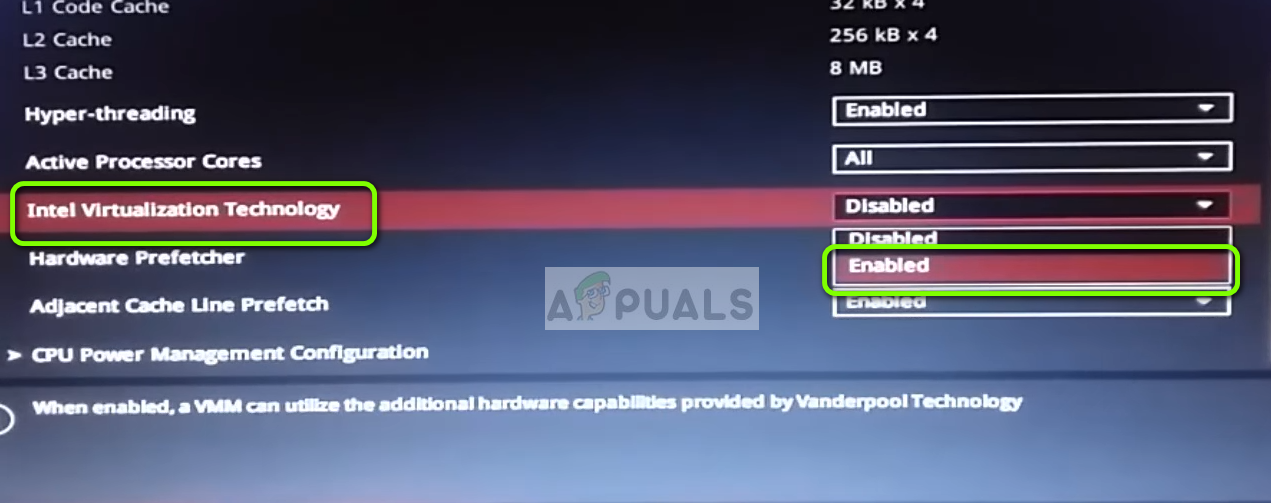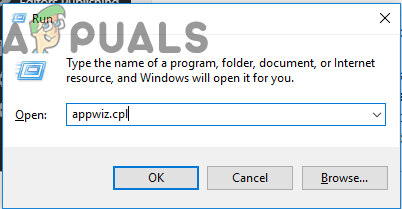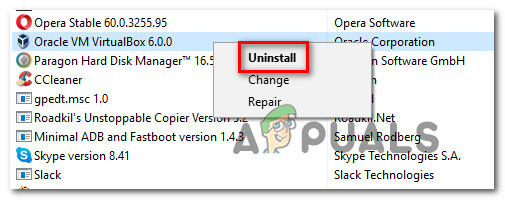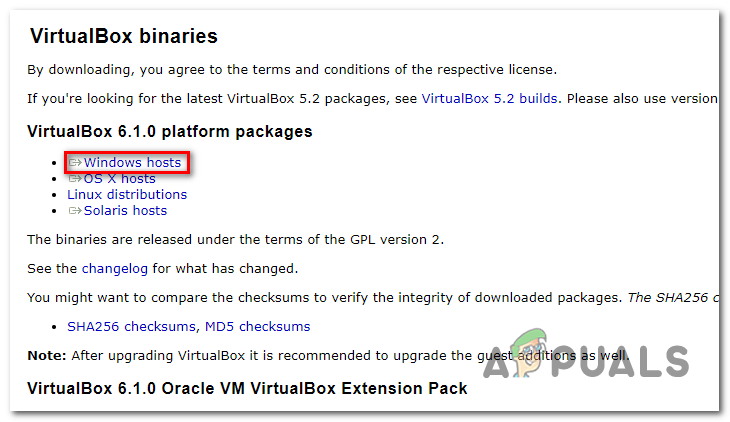ది ‘SupR3HardenedWinReSpawn లో లోపం’ ఒరాకిల్ వర్చువల్బాక్స్ ఇన్స్టాలేషన్లతో సమస్య ఎదురైంది - సాధారణంగా వారి వర్చువల్ మెషీన్ను ప్రారంభించడానికి ప్రయత్నించిన తర్వాత కొన్ని సెకన్ల తర్వాత. ఈ సమస్య సంభవించడం ప్రారంభించిన తర్వాత, సృష్టించబడిన ప్రతి కొత్త వర్చువల్ మెషీన్ అదే దోష సందేశాన్ని చూపుతుంది (వర్చువల్బాక్స్ పూర్తిగా నిరుపయోగంగా మారుతుంది).

వర్చువల్బాక్స్ ‘supR3HardenedWinReSpawn లో లోపం’
గమనిక: ఈ సమస్య భిన్నంగా ఉంటుంది ప్రతి వర్చువల్ మెషీన్ ప్రారంభంలో E_FAIL (0x80004005) లోపం.
ఈ రకమైన ప్రవర్తనకు కారణమయ్యే అత్యంత సాధారణ కారణాలలో ఒకటి తప్పిపోయిన డ్రైవర్ (VBoxDrv.inf). కొన్ని కారణంగా ఇది సాధ్యమే అనుమతి సమస్యలు , ప్రారంభ సంస్థాపనలో ఈ కీలకమైన డ్రైవర్ యొక్క సంస్థాపన పూర్తి కాదు. ఈ సందర్భంలో, మీరు VBoxDrv.inf ను మాన్యువల్గా ఇన్స్టాల్ చేయడం ద్వారా సమస్యను పరిష్కరించవచ్చు.
ఈ ప్రత్యేకమైన లోపానికి దారితీసే మరో సంభావ్య కారణం రిజిస్ట్రీ అస్థిరత, ఇది తప్పు డ్రైవర్ డైరెక్టరీని సూచిస్తుంది. ఈ దృష్టాంతం వర్తిస్తే, మీరు రిజిస్ట్రీ చెక్ చేసి, డైరెక్టరీ తప్పుగా ఉంటే ఇమేజ్పాత్ స్ట్రింగ్ను సర్దుబాటు చేయడం ద్వారా సమస్యను వేగంగా పరిష్కరించవచ్చు.
మీరు VM ను ప్రారంభించడానికి ప్రయత్నించిన మొదటిసారిగా మీరు సమస్యను ఎదుర్కోవడం ప్రారంభించినట్లయితే, వర్చువల్బాక్స్ VM తో పనిచేయడానికి తగినంత RAM లేనందున మీరు లోపం చూస్తున్నట్లు తెలుస్తోంది. ఈ సందర్భంలో, మీరు VM సెట్టింగులను యాక్సెస్ చేయడం ద్వారా మరియు కేటాయించిన RAM ని సర్దుబాటు చేయడం ద్వారా సమస్యను వేగంగా పరిష్కరించవచ్చు.
డిఫాల్ట్ పారావర్చువలైజేషన్ ఎంపిక యొక్క వాడకంతో ముడిపడి ఉన్న సమస్యలు చాలా ఉన్నాయి. మీరు అనుకరించడానికి ప్రయత్నిస్తున్న OS దీనికి మద్దతు ఇవ్వకపోవచ్చు. ఈ సందర్భంలో సమస్యను పరిష్కరించడానికి, మీరు మీ వర్చువల్ మెషీన్ సెట్టింగులను యాక్సెస్ చేయాలి మరియు పారావర్చువలైజేషన్ను డిఫాల్ట్ నుండి KVM కు మార్చాలి.
మీరు పాత PC కాన్ఫిగరేషన్ను ఉపయోగిస్తుంటే, హార్డ్వేర్ వర్చువలైజేషన్ అప్రమేయంగా నిలిపివేయబడుతుంది. ఒకవేళ మీ మెషీన్ ఈ టెక్నాలజీని ప్రత్యామ్నాయం చేయలేకపోతే, ప్రతి వర్చువల్ మెషీన్ స్టార్టప్లో లోపం విసిరివేయబడవచ్చు. సమస్యను పరిష్కరించడానికి, మీ UEFI / BIOS సెట్టింగులను యాక్సెస్ చేయండి మరియు వర్చువలైజేషన్ అనుమతించబడిందని నిర్ధారించుకోండి.
వర్చువల్బాక్స్ వెర్షన్ 5.2.6 తో చాలా సమస్యలు ఉన్నాయి. మీరు ఇప్పటికీ దీన్ని ఉపయోగిస్తుంటే, వేలాది మంది వినియోగదారుల నుండి సమస్యకు కారణమైన అదే లోపంతో మీరు బాధపడుతున్నారు. సమస్యను పరిష్కరించడానికి సులభమైన మార్గం, ఈ సందర్భంలో, ప్రస్తుత వర్చువల్బాక్స్ సంస్కరణను అన్ఇన్స్టాల్ చేసి, ఆపై అందుబాటులో ఉన్న తాజా స్థిరమైన నిర్మాణాన్ని ఇన్స్టాల్ చేయడం.
1. VBoxDRV.inf ని ఇన్స్టాల్ చేయండి
ఇది ముగిసినప్పుడు, వర్చువల్బాక్స్కు కారణమయ్యే సాధారణ కారణాలలో ఒకటి ‘SupR3HardenedWinReSpawn లో లోపం’ తప్పిపోయిన డ్రైవర్ ( VBoxDRV.inf ). కొన్ని అనుమతుల సమస్య కారణంగా, ప్రధాన వర్చువల్బాక్స్ అప్లికేషన్ ఈ కీ డ్రైవర్ లేకుండా వ్యవస్థాపించే అవకాశం ఉంది.
ఈ దృష్టాంతం వర్తిస్తే, మీరు ఏ వర్చువల్బాక్స్ మెషీన్ను అమలు చేయలేరు (మొదటి నుండి సృష్టించబడింది లేదా పాత ఇన్స్టాలేషన్ నుండి దిగుమతి చేయబడింది). ఈ సమస్యతో పోరాడుతున్న అనేక మంది ప్రభావిత వినియోగదారులు వారు ఉన్న ప్రదేశానికి మాన్యువల్గా బ్రౌజ్ చేయడం ద్వారా సమస్యను పరిష్కరించగలిగారు. VBoxDRV.inf డ్రైవర్, ఇన్స్టాలేషన్ చేయడం మరియు కొత్తగా ఇన్స్టాల్ చేసిన సేవను ఒక ద్వారా ప్రారంభించమని బలవంతం చేయడం ఎలివేటెడ్ కమాండ్ ప్రాంప్ట్.
పరిష్కరించడానికి VBoxDrv సేవను ఇన్స్టాల్ చేయడం మరియు ప్రారంభించడం గురించి ఇక్కడ శీఘ్ర గైడ్ ఉంది ‘SupR3HardenedWinReSpawn లో లోపం’ సమస్య:
- ఫైల్ ఎక్స్ప్లోరర్ను తెరిచి, కింది స్థానానికి నావిగేట్ చేయండి:
సి: ప్రోగ్రామ్ ఫైళ్ళు ఒరాకిల్ వర్చువల్బాక్స్ డ్రైవర్లు vboxdrv
గమనిక: మీరు స్థానానికి మానవీయంగా బ్రౌజ్ చేయవచ్చు లేదా మీరు స్థానాన్ని నేరుగా నావిగేషన్ బార్లోకి అతికించవచ్చు మరియు నొక్కండి నమోదు చేయండి తక్షణమే అక్కడికి చేరుకోవడానికి.
- మీరు సరైన స్థానానికి చేరుకున్న తర్వాత, కుడి క్లిక్ చేయండి VBoxDrv.inf మరియు ఎంచుకోండి ఇన్స్టాల్ చేయండి సందర్భ మెను నుండి.

VBoxDrv ను మానవీయంగా ఇన్స్టాల్ చేస్తోంది
- UAC (యూజర్ అకౌంట్ కంట్రోల్) చేత ప్రాంప్ట్ చేయబడినప్పుడు, అవును క్లిక్ చేసి, ఆపై డ్రైవర్ విజయవంతంగా ఇన్స్టాల్ అయ్యే వరకు వేచి ఉండండి.
గమనిక: మీకు విజయ సందేశం లభించదు, కానీ మీది స్క్రీన్ ఆడుకుంటుంది డ్రైవర్ వ్యవస్థాపించబడిన తర్వాత. - నొక్కండి విండోస్ కీ + ఆర్ రన్ డైలాగ్ బాక్స్ తెరవడానికి. తరువాత, టైప్ చేయండి ‘సెం.మీ’ మరియు నొక్కండి Ctrl + Shift + Enter ఎలివేటెడ్ CMD ప్రాంప్ట్ తెరవడానికి. మీరు ప్రాంప్ట్ చేసినప్పుడు UAC (వినియోగదారు ఖాతా నియంత్రణ) , క్లిక్ చేయండి అవును పరిపాలనా అధికారాలను మంజూరు చేయడానికి.

కమాండ్ ప్రాంప్ట్ నడుస్తోంది
- మీరు ఎలివేటెడ్ కమాండ్ ప్రాంప్ట్లో ఉన్నప్పుడు, కింది ఆదేశాన్ని టైప్ చేసి, నొక్కండి నమోదు చేయండి మీరు ఇప్పుడే ఇన్స్టాల్ చేసిన సేవను ప్రారంభించమని బలవంతం చేయడానికి:
sc ప్రారంభం vboxdrv
- కమాండ్ విజయవంతంగా ప్రాసెస్ చేయబడిన తరువాత, ఎలివేటెడ్ కమాండ్ ప్రాంప్ట్ను మూసివేసి మీ కంప్యూటర్ను పున art ప్రారంభించండి. తదుపరి ప్రారంభ క్రమంలో, ఇంతకుముందు లోపానికి కారణమైన చర్యను పునరావృతం చేయండి మరియు సమస్య ఇప్పుడు పరిష్కరించబడిందో లేదో చూడండి.
ఒకవేళ మీరు ఇప్పటికీ అదే ఎదుర్కొంటున్నారు ‘SupR3HardenedWinReSpawn లో లోపం’ ఇష్యూ, దిగువ తదుపరి సంభావ్య పరిష్కారానికి క్రిందికి తరలించండి.
2. డైరెక్టరీ సమస్యను పరిష్కరించండి
ఈ ప్రత్యేక సమస్యకు కారణమయ్యే మరొక సంభావ్య కారణం వర్చువల్బాక్స్ డ్రైవర్ చేత సులభతరం చేయబడిన రిజిస్ట్రీ అస్థిరత ద్వారా సులభతరం చేయబడిన డైరెక్టరీ సమస్య. ఈ దృష్టాంతం వర్తిస్తే, డ్రైవర్ మార్గం VBoxDrv.sys కు దారితీస్తుందో లేదో తెలుసుకోవడానికి మీరు శీఘ్ర రిజిస్ట్రీ తనిఖీ చేయడం ద్వారా సమస్యను వేగంగా పరిష్కరించగలగాలి.
ఒకవేళ మార్గం భిన్నంగా ఉంటే, ఒక చిన్న మార్పు మీరు మీ వర్చువల్ మిషన్లను ఎదుర్కోకుండా ప్రారంభించగలదని నిర్ధారించుకోవాలి ‘SupR3HardenedWinReSpawn లో లోపం’ మళ్ళీ జారీ చేయండి.
దీనికి సంబంధించిన డైరెక్టరీ సమస్యను పరిశోధించి పరిష్కరించడానికి శీఘ్ర గైడ్ ఇక్కడ ఉంది VBoxDrv.sys డ్రైవర్:
- నొక్కండి విండోస్ కీ + ఆర్ తెరవడానికి a రన్ డైలాగ్ బాక్స్. టెక్స్ట్ బాక్స్ లోపల, టైప్ చేయండి ‘రెగెడిట్’ మరియు నొక్కండి నమోదు చేయండి రిజిస్ట్రీ ఎడిటర్ను తెరవడానికి. మీరు ప్రాంప్ట్ చేసినప్పుడు వినియోగదారు ఖాతా నియంత్రణ (UAC) , క్లిక్ చేయండి అవును నిర్వాహక ప్రాప్యతను మంజూరు చేయడానికి.
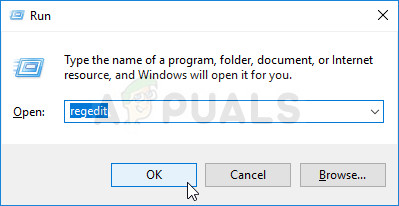
రిజిస్ట్రీ ఎడిటర్ను నడుపుతోంది
- మీరు రిజిస్ట్రీ ఎడిటర్లో ఉన్నప్పుడు, కింది స్థానానికి నావిగేట్ చెయ్యడానికి ఎడమ చేతి విభాగాన్ని ఉపయోగించండి:
HKEY_LOCAL_MACHINE సిస్టమ్ కరెంట్ కంట్రోల్సెట్ సేవలు vboxdrv
గమనిక: మీరు స్థానానికి మాన్యువల్గా బ్రౌజ్ చేయవచ్చు లేదా మీరు స్థానాన్ని నేరుగా పైభాగంలో ఉన్న నావిగేషన్ బార్లోకి అతికించవచ్చు మరియు నొక్కండి నమోదు చేయండి తక్షణమే అక్కడికి చేరుకోవడానికి.
- మీరు సరైన స్థానానికి చేరుకున్న తర్వాత, కుడి చేతి విభాగానికి వెళ్లి డబుల్ క్లిక్ చేయండి ఇమేజ్పాత్.
- మీరు అక్కడికి చేరుకున్న తర్వాత, మార్గం సరిగ్గా క్రింద ఉన్నదా అని తనిఖీ చేయండి:
C: ప్రోగ్రామ్ ఫైళ్ళు ఒరాకిల్ వర్చువల్బాక్స్ డ్రైవర్లు vboxdrv VBoxDrv.sys
గమనిక: స్థానం సరిపోలితే, మీకు డైరెక్టరీ సమస్య లేదని మరియు మీరు దిగువ తదుపరి సంభావ్య పరిష్కారానికి సురక్షితంగా వెళ్లవచ్చని దీని అర్థం.
- స్థానం భిన్నంగా ఉంటే, విలువను క్రింది స్థానానికి మార్చండి:
సి: ప్రోగ్రామ్ ఫైళ్ళు ఒరాకిల్ వర్చువల్బాక్స్ డ్రైవర్లు vboxdrv VBoxDrv.sys
- మీకు ఖచ్చితంగా తెలియగానే ఇమేజ్ప్యాచ్ స్ట్రింగ్ సరైన స్థానాన్ని ప్రదర్శిస్తుంది, నొక్కండి అలాగే మరియు మూసివేయండి రిజిస్ట్రీ ఎడిటర్ మార్పులను సేవ్ చేయడానికి.
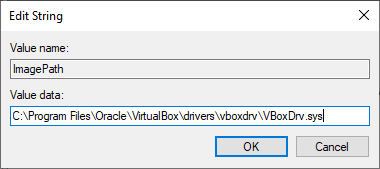
VBoxDrv యొక్క సరైన స్థానం
- ఇప్పుడు డ్రైవర్ వాస్తవానికి ఉపయోగించబడిందని నిర్ధారించడానికి, దిగువ డ్రైవర్ డైరెక్టరీకి నావిగేట్ చేయండి మరియు VBoxDrv.sys పై కుడి క్లిక్ చేసి ఎంచుకోవడం ద్వారా డ్రైవర్ను అమలు చేయండి ఇన్స్టాల్ చేయండి.

VBoxDrv ను మానవీయంగా ఇన్స్టాల్ చేస్తోంది
గమనిక: మీరు ఇప్పటికే దీన్ని పూర్తి చేసి ఉంటే ఈ దశను విస్మరించండి విధానం 1 .
- తరువాత, నొక్కండి విండోస్ కీ + ఆర్ తెరవడానికి a రన్ డైలాగ్ బాక్స్. అప్పుడు, టైప్ చేయండి ‘సెం.మీ’ టెక్స్ట్ బాక్స్ లోపల మరియు నొక్కండి Ctrl + Shift + Enter నిర్వాహక ప్రాప్యతతో ఎలివేటెడ్ CMD ప్రాంప్ట్ను తెరవడానికి.

కమాండ్ ప్రాంప్ట్ నడుస్తోంది
గమనిక: మీరు వినియోగదారు ఖాతా నియంత్రణ ప్రాంప్ట్ చూస్తే, క్లిక్ చేయండి అవును నిర్వాహక ప్రాప్యతను మంజూరు చేయడానికి.
- నిర్వాహక CMD లోపల, VBoxDrv సేవ నడుస్తున్నట్లు నిర్ధారించడానికి క్రింది ఆదేశాన్ని టైప్ చేయండి:
sc ప్రారంభం vboxdrv
- మీ కంప్యూటర్ను పున art ప్రారంభించి, మరోసారి వర్చువల్బాక్స్ మెషీన్ను అమలు చేయడానికి ప్రయత్నించడం ద్వారా సమస్య పరిష్కరించబడిందో లేదో చూడండి.
అదే ఉంటే ‘SupR3HardenedWinReSpawn లో లోపం’ సమస్య ఇంకా జరుగుతోంది, దిగువ తదుపరి సంభావ్య పరిష్కారానికి క్రిందికి వెళ్ళండి.
3. కేటాయించిన ర్యామ్ మొత్తాన్ని పెంచండి
ఇది ముగిసినప్పుడు, ఇంతకుముందు సృష్టించబడిన వర్చువల్ మెషీన్కు తగినంత RAM కేటాయించకపోవడం వల్ల కూడా ఈ ప్రత్యేక సమస్య సంభవించవచ్చు. సమస్య ఏమిటంటే, వర్చువల్ మెషీన్ నిరుపయోగంగా చేసే సమస్య ఏమిటో స్పష్టంగా చెప్పే వర్చువల్బాక్స్ మంచి పని చేయదు.
ఇంకా, కేటాయించిన ర్యామ్ను డైనమిక్గా సర్దుబాటు చేయడం ట్రిక్ చేయదని పేర్కొంటూ అనేక విభిన్న వినియోగదారు నివేదికలు ఉన్నాయి. ఈ దృష్టాంతం వర్తిస్తే సమస్యను పరిష్కరించడానికి, మీరు ఒకే చిత్రంతో ఒకదాన్ని సృష్టించే ముందు ప్రస్తుత వర్చువల్ మెషీన్ కాన్ఫిగరేషన్ను పూర్తిగా తొలగించాలి, కాని ఎక్కువ కేటాయించిన RAM తో.
మొత్తం విషయం ద్వారా శీఘ్ర గైడ్ ఇక్కడ ఉంది:
- మీ తెరవడం ద్వారా ప్రారంభించండి ఒరాకిల్ VM వర్చువల్బాక్స్ మేనేజర్ సంస్థాపన మరియు ప్రస్తుత వర్చువల్ మెషీన్ సంస్థాపనను తొలగించడం. ఇది చేయుటకు, VM ఇన్స్టాలేషన్ (కుడి చేతి విభాగం) పై కుడి క్లిక్ చేసి ఎంచుకోండి తొలగించండి కొత్తగా కనిపించిన సందర్భ మెను నుండి.
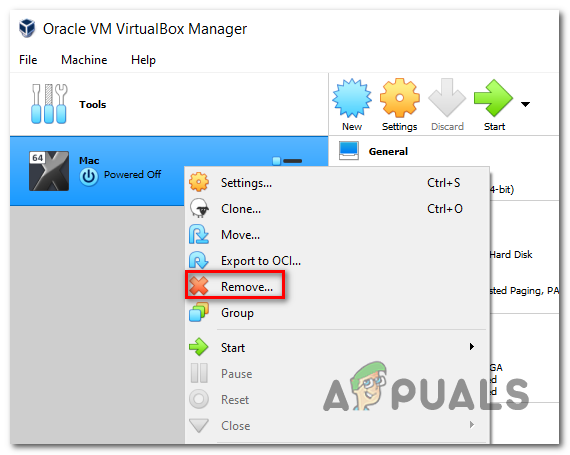
VM సంస్థాపనను తొలగిస్తోంది
- మీరు అన్ని ఫైళ్ళను తొలగించాలనుకుంటున్నారా లేదా తొలగించాలనుకుంటున్నారా అని అడిగినప్పుడు, ఎంచుకోండి తొలగించండి మాత్రమే కాబట్టి మీరు డేటా నష్టాన్ని సులభతరం చేయరు.
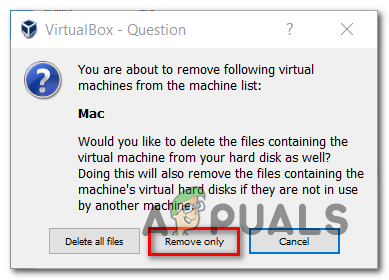
VM సంస్థాపనను తొలగిస్తోంది
- తరువాత, అదే చిత్రంతో క్రొత్త కాన్ఫిగరేషన్ను సృష్టించండి. కానీ మీరు ఎంచుకోవలసిన భాగానికి చేరుకున్నప్పుడు బేస్ మెమరీ , ఇది మీ మునుపటి VM ఇన్స్టాలేషన్ కంటే ఎక్కువగా ఉందని నిర్ధారించుకోండి.
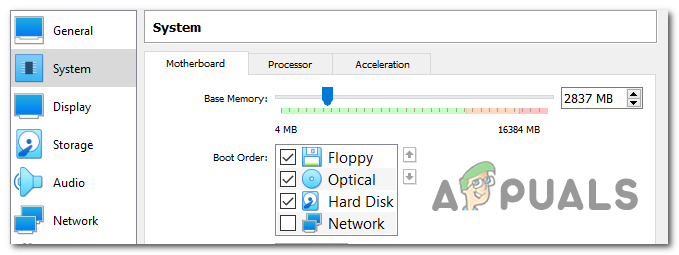
ఎక్కువ కేటాయించిన RAM తో కొత్త VM యంత్రాన్ని సృష్టిస్తోంది
- ప్రారంభ మెషీన్ కాన్ఫిగరేషన్ను పూర్తి చేయండి మరియు నేను యంత్రాన్ని ఎదుర్కోకుండా ప్రారంభించగలుగుతున్నాను ‘SupR3HardenedWinReSpawn లో లోపం’ సమస్య.
అదే సమస్య తిరిగి వస్తే, దిగువ తదుపరి సంభావ్య పరిష్కారానికి క్రిందికి తరలించండి.
4. పారావర్చువలైజేషన్ ఇంటర్ఫేస్ను సర్దుబాటు చేయండి
మరొక సంభావ్య అపరాధి ‘SupR3HardenedWinReSpawn లో లోపం’ సమస్య a పారా వర్చువలైజేషన్ ఎమ్యులేట్ చేయడానికి ప్రయత్నించిన OS చేత మద్దతు లేని సాంకేతికత. చాలా తరచుగా, వినియోగదారు ఈ ఎంపికను వదిలివేస్తే ఇది జరుగుతుంది డిఫాల్ట్.
ఈ సమస్యను పరిష్కరించడానికి చాలా కష్టపడుతున్న వినియోగదారులు ఈ సమస్య పూర్తిగా పరిష్కరించబడిందని ధృవీకరించారు మరియు పారావర్చువలైజేషన్ను డిఫాల్ట్ నుండి KVM కు మార్చిన తర్వాత వారు చివరకు వారి Vmware వర్చువల్ మెషీన్ను అమలు చేయగలిగారు.
మీ వర్చువల్ మెషీన్ కాన్ఫిగరేషన్లో అదే మార్పు చేయడానికి శీఘ్ర గైడ్ ఇక్కడ ఉంది:
- ఒరాకిల్ VM వర్చువల్బాక్స్ మేనేజర్ను తెరిచి, మీకు సమస్యలను ఇచ్చే వర్చువల్ మెషీన్పై కుడి క్లిక్ చేయండి. తరువాత, కొత్తగా కనిపించిన సందర్భ మెను నుండి, ఎంచుకోండి సెట్టింగులు.
- మీరు వర్చువల్ మెషీన్ యొక్క సెట్టింగుల మెనులో ఉన్న తర్వాత, ఎంచుకోండి సిస్టమ్ ఎడమ చేతి మెను నుండి టాబ్.
- తో సిస్టమ్ టాబ్ ఎంచుకోబడింది, కుడి చేతి విభాగానికి వెళ్లి యాక్సెస్ చేయండి త్వరణం టాబ్.
- మీరు సరైన మెనూకు చేరుకున్నప్పుడు, పారావర్చువలైజేషన్ ఇంటర్ఫేస్తో అనుబంధించబడిన డ్రాప్-డౌన్ మెనుని విస్తరించండి మరియు దాన్ని మార్చండి డిఫాల్ట్ కు కెవిఎం.
- క్లిక్ చేయండి అలాగే మార్పులను సేవ్ చేయడానికి, ఆపై ప్రారంభించండి వర్చువల్ మెషిన్ మళ్ళీ సమస్య ఇప్పుడు పరిష్కరించబడిందో లేదో చూడటానికి.

డిఫాల్ట్ పారా-వర్చువలైజేషన్ టెక్నాలజీని మార్చడం
అదే ఉంటే ‘SupR3HardenedWinReSpawn లో లోపం’ సమస్య కొనసాగుతోంది, దిగువ తదుపరి సంభావ్య పరిష్కారానికి క్రిందికి తరలించండి.
5. BIOS / UEFI లో వర్చువలైజేషన్ ప్రారంభించండి
ఇది ముగిసినప్పుడు, ఈ సమస్యకు కారణమయ్యే మరో సంభావ్య కారణం మీ BIOS లేదా UEFI సెట్టింగుల నుండి వర్చువలైజేషన్ నిలిపివేయబడింది. హార్డ్వేర్ వర్చువలైజేషన్ చాలావరకు కంప్యూటర్ కాన్ఫిగరేషన్లలో డిఫాల్ట్గా ప్రారంభించబడినప్పటికీ, పాత PC రిగ్లను మానవీయంగా సర్దుబాటు చేయాల్సిన అవసరం ఉంది.
ఈ దృష్టాంతం వర్తిస్తే, మీరు మీ BIOS లేదా UEFI సెట్టింగులను యాక్సెస్ చేయడం ద్వారా మరియు యాజమాన్య వర్చువలైజేషన్ టెక్నాలజీని తిరిగి ప్రారంభించడం ద్వారా సమస్యను చాలా తేలికగా పరిష్కరించగలగాలి.
దీన్ని ఎలా చేయాలో శీఘ్ర గైడ్ ఇక్కడ ఉంది (మీరు BIOS లేదా UEFI ఉపయోగిస్తున్నారా):
- మీరు BIOS- శక్తితో పనిచేసే కంప్యూటర్ను ఉపయోగిస్తుంటే, మీ కంప్యూటర్ను ప్రారంభించి, నొక్కండి సెటప్ ప్రారంభ ప్రారంభ స్క్రీన్ సమయంలో పదేపదే కీ. చాలా కాన్ఫిగరేషన్లతో, సెటప్ కీ సాధారణంగా ఒకటి ఎఫ్ కీలు (F2, F4, F6, F8) లేదా యొక్క కీ.
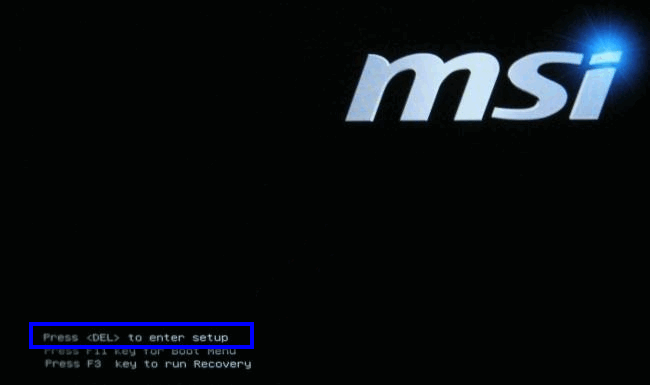
సెటప్ ఎంటర్ చెయ్యడానికి [కీ] నొక్కండి
గమనిక: మీరు UEFI- ఆధారిత కంప్యూటర్లో సమస్యను ఎదుర్కొంటుంటే, సూచనలను అనుసరించండి ( ఇక్కడ ) నేరుగా బూట్ చేయడానికి అధునాతన ప్రారంభ ఎంపికలు మెను. అక్కడ నుండి, మీరు UEFI ఫర్మ్వేర్ సెట్టింగులను యాక్సెస్ చేయవచ్చు.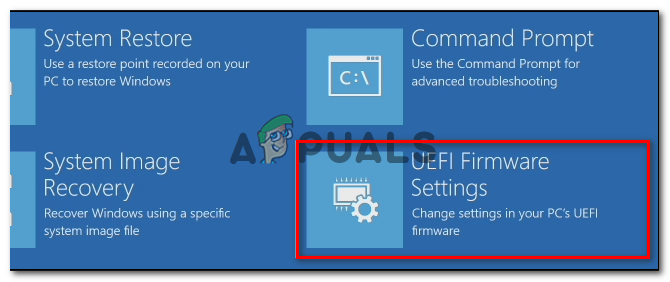
UEFI ఫర్మ్వేర్ సెట్టింగ్లను యాక్సెస్ చేస్తోంది
- మీరు మీ లోపల BIOS లేదా UEFI సెట్టింగ్ మెనులో ఉన్నప్పుడు, మీ వర్చువలైజేషన్ టెక్నాలజీకి సమానమైన ఎంపికను కనుగొనడానికి మెనులను బ్రౌజ్ చేయడం ప్రారంభించండి (ఇంటెల్ VT-x, ఇంటెల్ వర్చువలైజేషన్ టెక్నాలజీ, AMD-V, వాండర్పూల్, మొదలైనవి) మీరు కనుగొనగలిగినప్పుడు ఎంపిక నిర్ధారించుకోండి ప్రారంభించండి అది.
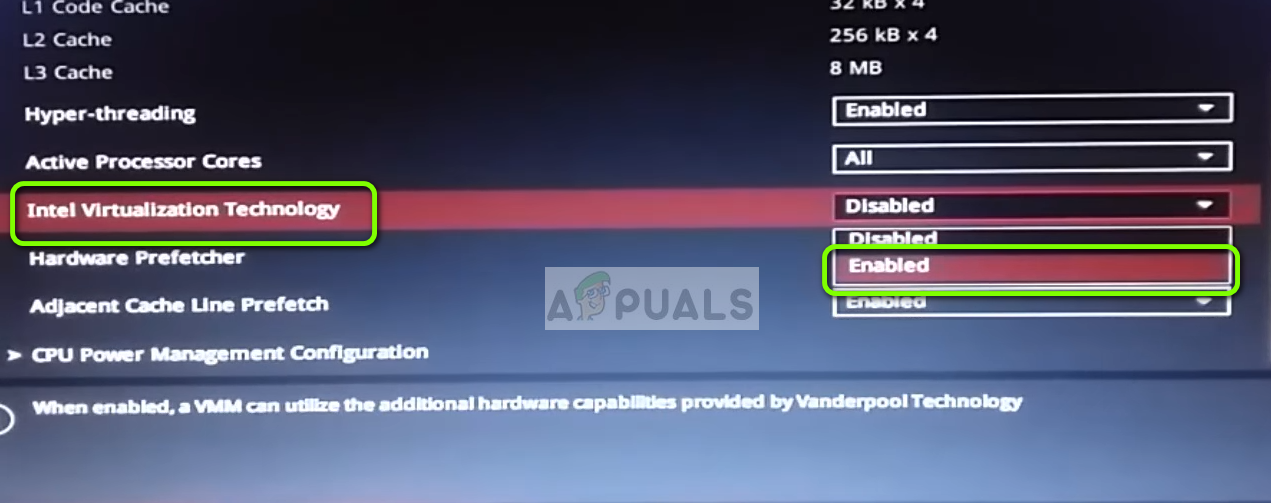
ఇంటెల్ వర్చువలైజేషన్ టెక్నాలజీని ప్రారంభిస్తోంది
గమనిక: సాధారణంగా, మీరు ప్రాసెసర్, సెక్యూరిటీ, చిప్సెట్, అడ్వాన్స్డ్, అడ్వాన్స్డ్ చిప్సెట్ కంట్రోల్, అడ్వాన్స్డ్ సిపియు కాన్ఫిగరేషన్ మొదలైన వాటి క్రింద ఈ ఎంపికను కనుగొనవచ్చు. మీ మదర్బోర్డు మరియు మీ సిపియు తయారీదారుని బట్టి సెట్టింగులు భిన్నంగా ఉండవచ్చని గుర్తుంచుకోండి. మీకు మీరే ఎంపికను కనుగొనలేకపోతే, నిర్దిష్ట సూచనల కోసం ఆన్లైన్లో శోధించండి.
- వర్చువలైజేషన్ టెక్నాలజీ ప్రారంభించబడిన తర్వాత, BIOS / UEFI మార్పులను సేవ్ చేసి, మీ కంప్యూటర్ను పున art ప్రారంభించండి.
- తదుపరి ప్రారంభ క్రమం పూర్తయిన తర్వాత, వర్చువల్ మెషీన్ను మరోసారి అమలు చేయడానికి ప్రయత్నించండి మరియు అదే దోష సందేశం ఇంకా కొనసాగుతుందో లేదో చూడండి.
ఒకవేళ మీరు ఇంకా చూస్తున్నారు ‘SupR3HardenedWinReSpawn లో లోపం’ ప్రారంభ సందేశం, దిగువ తుది పద్ధతికి క్రిందికి తరలించండి.
6. వర్చువల్బాక్స్ యొక్క క్రొత్త సంస్కరణను వ్యవస్థాపించండి
మీరు పై సూచనలన్నింటినీ పాటించకపోతే, క్రొత్త సంస్కరణలతో పరిష్కరించబడిన వర్చువల్బాక్స్ అస్థిరత కారణంగా మీరు ఈ సమస్యను ఎదుర్కొనే అవకాశాలు ఉన్నాయి. చాలా సందర్భాలలో, ఈ ప్రత్యేక సమస్య వర్చువల్బాక్స్ వెర్షన్ 5.2.6 తో నివేదించబడింది.
ఈ దృష్టాంతం వర్తిస్తే, మీ ప్రస్తుత వర్చువల్బాక్స్ సంస్కరణను అన్ఇన్స్టాల్ చేసి, ఆపై అధికారిక వర్చువల్బాక్స్ డౌన్లోడ్ పేజీ నుండి తాజా వెర్షన్ను ఇన్స్టాల్ చేయడం ద్వారా మీరు సమస్యను వేగంగా పరిష్కరించవచ్చు.
దీన్ని ఎలా చేయాలో శీఘ్ర గైడ్ ఇక్కడ ఉంది:
- తెరవండి a రన్ నొక్కడం ద్వారా డైలాగ్ బాక్స్ విండోస్ కీ + ఆర్ . టెక్స్ట్ బాక్స్ లోపల, టైప్ చేయండి ‘Appwiz.cpl’ మరియు నొక్కండి నమోదు చేయండి తెరవడానికి అనువర్తనాలు మరియు లక్షణాలు మెను.
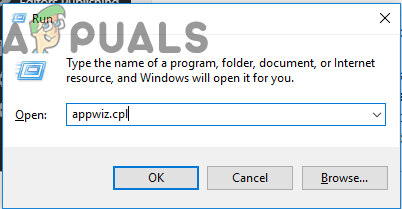
రన్ ప్రాంప్ట్లో “appwiz.cpl” అని టైప్ చేయండి
- మీరు లోపలికి ప్రవేశించిన తర్వాత అనువర్తనాలు మరియు లక్షణాలు మెను, ఇన్స్టాల్ చేసిన అనువర్తనాల జాబితా ద్వారా క్రిందికి స్క్రోల్ చేయండి మరియు మీ వర్చువల్బాక్స్ ఇన్స్టాలేషన్ను కనుగొనండి. మీరు చూసిన తర్వాత, దానిపై కుడి క్లిక్ చేసి ఎంచుకోండి అన్ఇన్స్టాల్ చేయండి కొత్తగా కనిపించిన సందర్భ మెను నుండి.
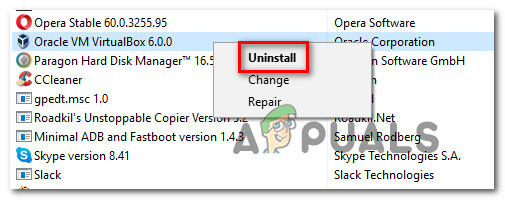
వర్చువల్బాక్స్ను అన్ఇన్స్టాల్ చేస్తోంది
- అన్ఇన్స్టాలేషన్ విండో లోపల, ప్రాసెస్ను పూర్తి చేయడానికి ఆన్-స్క్రీన్ ప్రాంప్ట్లను అనుసరించండి, ఆపై మీ కంప్యూటర్ను పున art ప్రారంభించండి.
- తదుపరి ప్రారంభ క్రమం తరువాత, ఈ లింక్ను యాక్సెస్ చేయండి ( ఇక్కడ ) మరియు క్లిక్ చేయడం ద్వారా వర్చువల్బాక్స్ యొక్క తాజా వెర్షన్ను డౌన్లోడ్ చేయండి విండోస్ హోస్ట్లు.
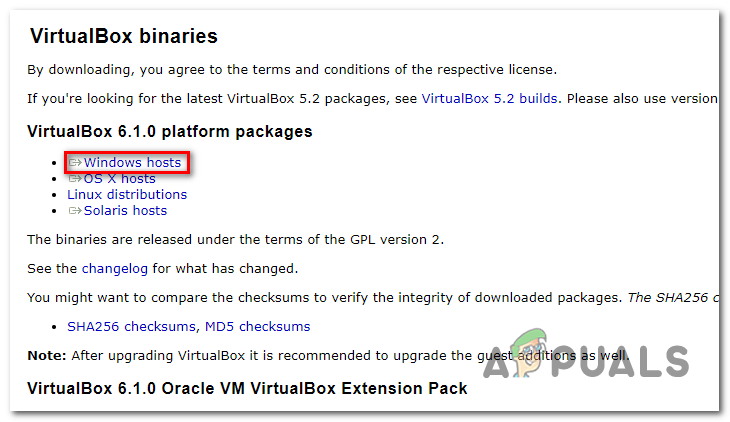
వర్చువల్బాక్స్ యొక్క తాజా వెర్షన్ను డౌన్లోడ్ చేసింది
- క్రొత్త సంస్కరణ వ్యవస్థాపించబడిన తరువాత, వర్చువల్ మెషీన్ను తిరిగి ఆకృతీకరించండి మరియు మీరు దానిని ఎదుర్కోకుండా ప్రారంభించగలరా అని చూడండి ‘SupR3HardenedWinReSpawn లో లోపం’ దోష సందేశం.